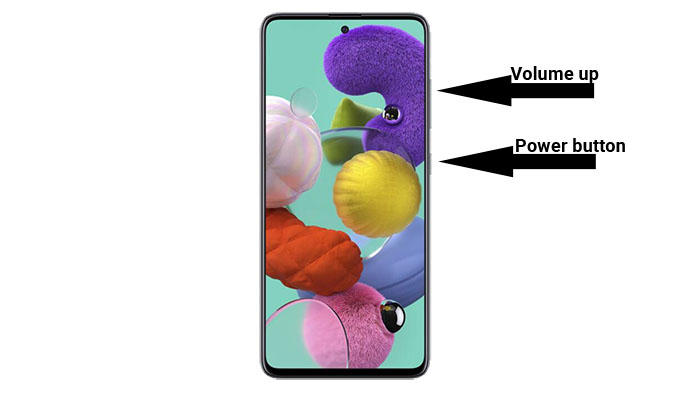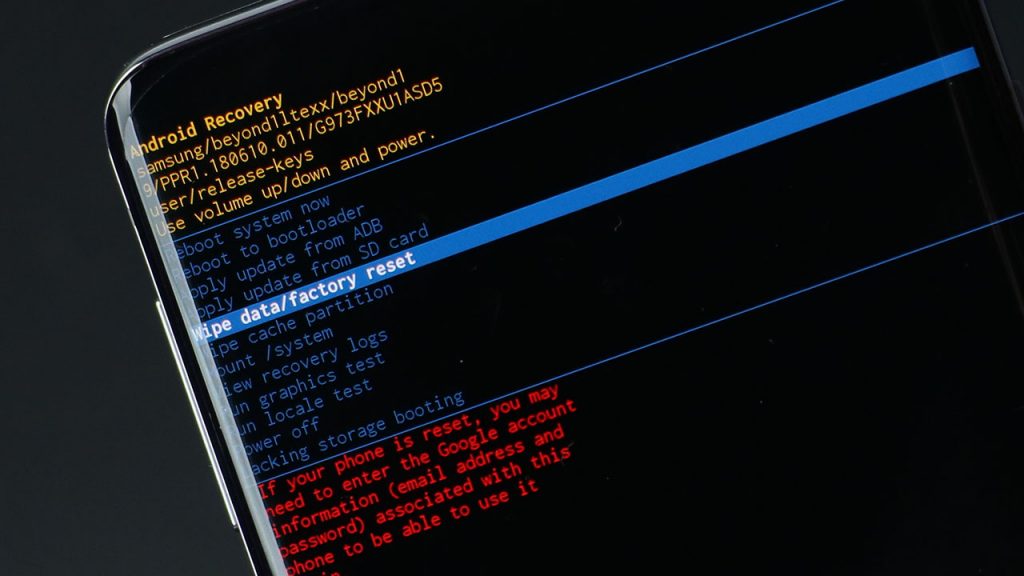samsung a51 рекавери меню
Как запустить Samsung Galaxy A51 в режиме восстановления
В этом посте мы покажем вам, как запустить Samsung Galaxy A51 в режиме восстановления и сделать Хард Ресет. Есть несколько вариантов, которые можно использовать для устранения любой проблемы с телефоном. Вы также можете очистить его кэш-раздел или даже выполнить жесткий сброс. Продолжайте читать, чтобы узнать об этом подробнее.
Режим восстановления Android похож на защищенный от сбоев режим для большинства Android-устройств. Другие производители, похоже, скрывают такой режим, что он практически недоступен. Samsung, с другой стороны, никогда не менял способ доступа к нему.
Если вы используете смартфон Samsung в течение нескольких лет, вы должны знать, что вход в режим восстановления просто означает, удерживая нажатой кнопку увеличения громкости и кнопку питания. С тех пор это не изменилось.
Запустить Galaxy A51 в режиме восстановления
Важно, чтобы вы научились использовать этот режим, потому что бывают случаи, когда телефон не может успешно загрузиться. И на самом деле вы можете исправить такую проблему, либо очистив раздел кэша, либо выполнив жесткую перезагрузку. И то, и другое можно сделать в режиме восстановления. Вот как это сделать:
1. Выключите устройство полностью. Оно должно слегка вибрировать, как признак того, что оно выключилось.
2. Нажмите и удерживайте кнопку увеличения громкости и кнопку питания в течение 8 секунд.
3. Как только появится логотип, отпустите обе клавиши и подождите, пока телефон перейдет в режим восстановления.
4. Вы узнаете, что телефон успешно вошел в режим восстановления, если увидите черный экран с синим и желтым текстом.
5. Вы можете выделить опции с помощью регулятора громкости, а затем выбрать их, нажав клавишу Power. Можно выбрать несколько вариантов, среди которых — жесткая перезагрузка (Hard Reset) телефона или стирание раздела кэша.
Также отсюда можно перезагрузить устройство.
Мы надеемся, что этот простой обучающий пост может быть полезен.
Режим восстановления SAMSUNG Galaxy A51
Как войти врежим восстановления на SAMSUNG Galaxy A51? Как открыть режим восстановления на SAMSUNG Galaxy A51? Как запустить режим восстановления на SAMSUNG Galaxy A51? Как использовать режим восстановления на SAMSUNG Galaxy A51? Как выйти из режима восстановления на SAMSUNG Galaxy A51?
Режим восстановления помогает получить доступ к скрытым функциям на вашем SAMSUNG Galaxy A51. Используя режим восстановления, вы можете выполнить полный сброс устройства Android 9.0 Pie, очистить раздел кеша, найти другие режимы или установить программное обеспечение, в зависимости от версии меню восстановления.
Как открыть режим восстановления на SAMSUNG Galaxy A51?
Что такое режим восстановления?
Для чего используется режим восстановления?
Доступные в режиме восстановления процедуры:
Как выйти из режима восстановления на SAMSUNG Galaxy A51?
Обращать внимание:
Будьте осторожны, когда вы используете режим восстановления для полной перезагрузки устройства, вся информация и данные будут удалены, но если у вашего SAMSUNG Galaxy A51 была блокировка экрана или был выполнен вход в учетную запись Google, защита все равно будет работать. Перед сбросом создайте резервную копию ваших данных. Полностью проверьте программное обеспечение, прежде чем загружать его на свое устройство, используя режим восстановления.
Если Вам помогло это решение, поделитесь им с другими чтобы помочь им, и подписывайтесь на наши страницы в Facebook, Twitter and Instagram
Как сбросить Samsung Galaxy A51 и стереть данные (мягкий и жесткий сброс)
Следуйте этому руководству, чтобы узнать, как стереть данные и выполнить полный сброс Samsung Galaxy A51.
Galaxy A51 поставляется с чипом Exynos 9611 и 4/6/8 ГБ оперативной памяти. Это очень быстрый и шустрый телефон. Однако бывают случаи, когда телефон не отвечает должным образом, даже если у него 8 ГБ ОЗУ.
Бывают случаи, когда телефон становится медленным, приложения начинают принудительно закрываться, и общее впечатление становится плохим. Если ваш Galaxy A51 работает так же, сброс к заводским настройкам, скорее всего, решит проблему.
Как стереть данные и восстановить заводские настройки на Samsung Galaxy A51
Есть много причин, по которым вам следует сбросить настройки телефона. Во-первых, известно, что через несколько месяцев использования Android становится медленнее.
В результате время от времени необходимо выполнять перезагрузку, чтобы ускорить работу телефона. Однако бывают случаи, когда простая перезагрузка не решает проблему, и единственное решение — полностью перезагрузить телефон.
Почему тебе следует сбросить настройки вашего Samsung Galaxy A51
Samsung Galaxy A51 имеет отличные характеристики для своей цены и работает практически со всем без задержек. Однако система Android может замедлиться и снизить скорость телефона до такой степени, что он станет непригодным для использования.
В этом случае рекомендуется восстановить заводские настройки. Сброс удалит все на вашем телефоне, включая ненужные и устаревшие данные, которые могут замедлить работу телефона. После сброса настроек телефон будет как новый и такой же быстрый, как и раньше.
Еще одна причина для удаления данных — это выход из цикла загрузки. Телефон Android переходит в цикл загрузки, когда пользователи устанавливают пользовательское ПЗУ, которое отличается от старого ПЗУ. Единственное решение — стереть данные.
1. Galaxy A51 Reset — Сброс заводских настроек через настройки
Этот метод очень популярен, потому что вам не нужно выключать телефон. Все, что вам нужно сделать, это перейти в меню настроек и выбрать вариант, который удаляет все.
Это удалит все на вашем телефоне, включая вашу учетную запись Google, системные приложения и данные, установленные приложения, музыку, изображения и все другие пользовательские данные.
2. Сброс Galaxy A51 — сброс к заводским настройкам через режим восстановления
Этот метод требует, чтобы вы перешли в режим восстановления, чтобы стереть данные и выполнить сброс настроек до заводских. Это особенно полезно, когда ваш телефон застрял в цикле загрузки, и вы не можете сбросить настройки телефона с помощью первого метода.
Все данные с Samsung Galaxy A51 будут удалены. После завершения процесса сброса перезагрузите телефон. Телефон загрузится и будет как новый. Вам будет предложено пройти процесс настройки.
Как войти в режим восстановления на Samsung Galaxy A51
Ниже вы узнаете, как загрузить свой Samsung Galaxy A51 в режим восстановления. Режим восстановления — важная часть всех телефонов Android, включая Galaxy A51. Это автономное программное обеспечение, которое позволяет пользователям получать доступ к ряду функций без необходимости загружать всю ОС. Это очень полезная функция, особенно если повреждена прошивка или ОС телефона.
Например, если ваш Galaxy A51 заблокирован, что означает, что у него поврежденная прошивка или плохая программа, он не загрузится. Во время загрузки будет отображаться логотип Samsung, но он никогда не пройдет мимо него. Однако вы все равно можете загрузиться в режиме восстановления. Из восстановления вы можете перезагрузить телефон, прошить пользовательские ПЗУ, моды и многое другое. Вы также можете делать резервные копии всех данных, имеющихся в телефоне. Теперь давайте посмотрим, как вы можете загрузить свой Galaxy A51 в режим восстановления.
Есть два способа войти в режим восстановления на Galaxy A51. Первый способ — использовать физические клавиши вашего телефона. Это самый простой и популярный метод. Второй способ — использовать команды ADB. Это особенно полезно, если вы не можете выполнить первый метод.
Аппаратные ключи
Это самый популярный и простой способ. Все, что вам нужно сделать, это нажать несколько кнопок, и все готово.
Режим восстановления с помощью команд ADB
Это особенно полезно, если вы не можете следовать инструкциям первого метода. Например, если аппаратные ключи не работают, вы не сможете зайти в восстановление. В этом случае команды ADB — лучший выбор.
Этот метод не является обязательным, если первый способ по какой-либо причине не работает на вашем телефоне. Если физические клавиши сломаны или телефон отказывается распознавать комбинацию клавиш, вы можете загрузиться в режиме восстановления с помощью команд ADB. Это сложнее, потому что для этого требуются правильные драйверы ADB и USB, а также компьютер.
Убедитесь, что вы устанавливаете драйверы по указанным выше ссылкам, иначе ваш Galaxy A51 не будет распознан компьютером.
Телефон автоматически выключится и перейдет в режим восстановления.
Пошаговое руководство по режиму восстановления для Samsung Galaxy A51
Теперь, когда вы знаете, как получить доступ к режиму восстановления, неплохо узнать, что делают параметры, представленные в меню, и когда их следует использовать.
Это наиболее важные варианты восстановления, которые вы можете использовать. Некоторые другие варианты, более ориентированные на разработчиков, включают:
Это все о Samsung Galaxy A51 и о том, как вы можете загрузиться в стандартном и пользовательском режимах восстановления. Теперь вы можете стереть данные, прошить ПЗУ и многое другое. Если у вас есть какие-либо вопросы или предложения, оставьте комментарий ниже.
Recovery Mode SAMSUNG Galaxy A51
How to enter Recovery mode on smartphone or tablet? How to open Recovery mode on SAMSUNG Galaxy A51? How to boot Recovery mode on device? How to use Recovery mode on SAMSUNG device? How to exit Recovery mode?
The hidden function of Android 9.0 Pie called Recovery mode, follow our tutorial to learn how to use it.
Recovery mode helps to get access to hidden functions on your SAMSUNG Galaxy A51. By using the Recovery mode, you can perform hard reset on your Android 9.0 Pie device, wipe cache partition, find another modes or install software, depending on Recovery menu version.
How to Open Recovery Mode on SAMSUNG Galaxy A51?
What is Recovery Mode?
Recovery mode is a menu with a lot of useful functions. Depending on the version, modes will be different. In this mode you can erase all data from your SAMSUNG Galaxy A51 or only wipe a cache. You can turn on Fastboot mode or Bootloader mode from this menu, if it is available. Some device brands have custom Recovery mode, but the principle of operation is the same or very similar.
What is Recovery Mode Used For?
The procedures available in Recovery Mode:
How to Exit Recovery Mode on SAMSUNG Galaxy A51?
To exit Recovery mode, you should to use the Reboot system now option, then your device will restart in normal mode, or choose the Power off, to completely switch off SAMSUNG Galaxy A51 and after, manually, by using the Power key, turn on it.
Pay Attention:
Be carefully, when you use Recovery mode to hard reset your device, all information and data will be erased, but if your SAMSUNG Galaxy A51 had screen lock or was logged to Google account, protection will be still able. Create backup of your data before reset. Check software completely before upload it to your device by using the Recovery mode.
If you found this helpful, click on the Google Star, Like it on Facebook or follow us on Twitter and Instagram